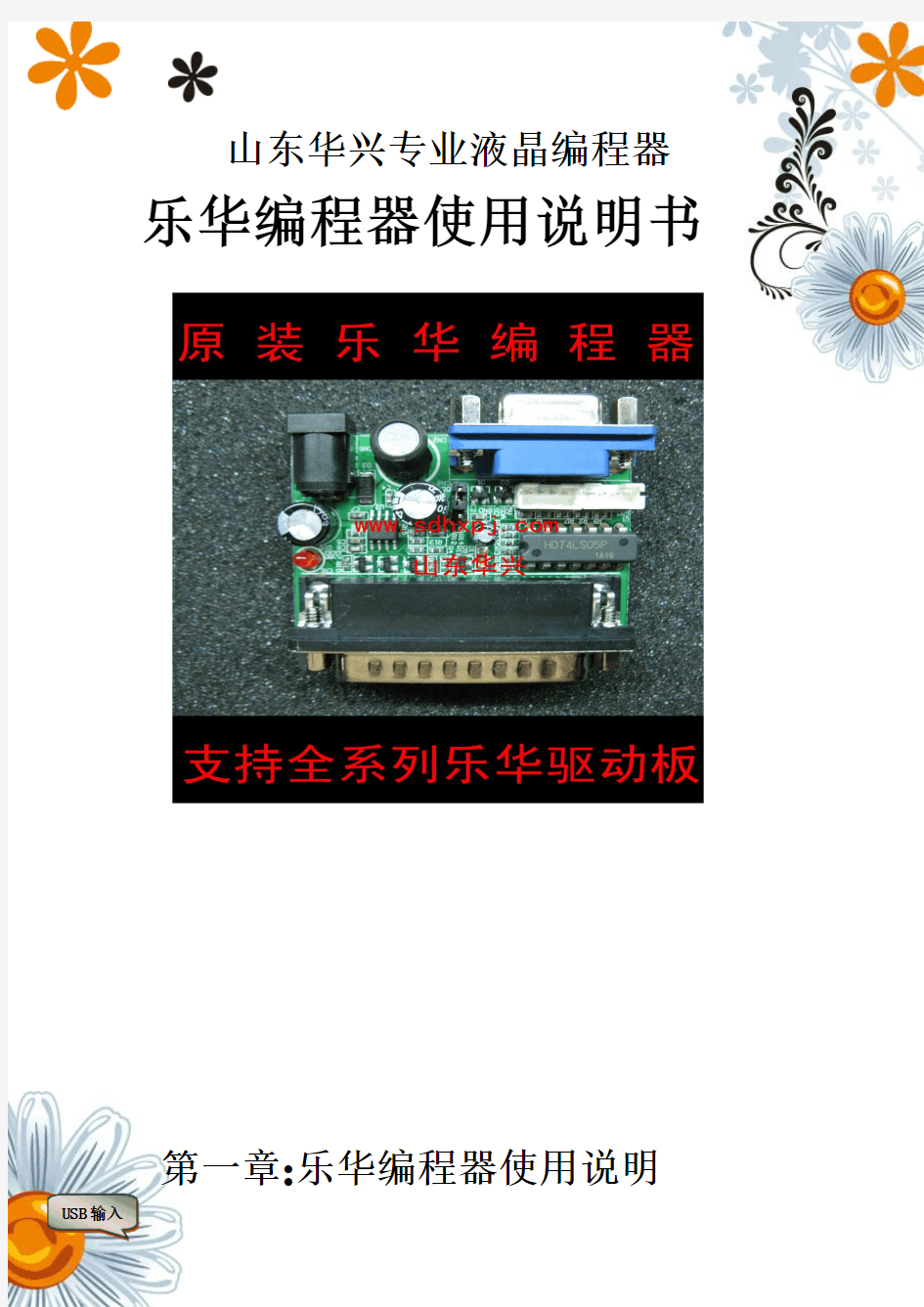

山东华兴专业液晶编程器乐华编程器使用说明书
第一章:乐华编程器使用说明
1:首先必须安装的1个软件
1:打开光盘,双击<液晶编程器安装>乐华小编程器\ PORT95NT并口驱动安装,如图:
安装完毕后重新启动计算机
2:编程器安装必备接口驱动后,选择相对应的驱动板烧录软件直接烧录即可。
第二章:烧录实例说明
1:乐华2025L\RTMC7B\2033V\RTD烧录方案实例。需要把驱动板供电
安装完成后必须
重新启动机器
选择光盘:\烧录软件\乐华并口编程器烧录软件\乐华RTD
系列\
12P全通VGA线
老款烧录软
件双击运行
点击RTD2120ISP
选择
25XXV/2525L
选择文件
选择2025驱动板目录下的程序
特别提醒:根据您烧录的驱动板来选择相对应的程序
选择乐华驱动
板程序
根据屏型号选择相
对应的程序,或者通
用的程序
烧录失败情况如下
点击烧录
烧录成功
进度100%
烧录成功
2:最新乐华烧录软件的使用说明支持RTD全系列支持GFF文件
进入目录后先运行软件注册
新款烧
录软件
烧录不成功请
重新烧录,
多次烧录不成功
选择清空后烧录
即可
连接错误
请对照连接图
检查驱动板连接
VGA必须全通线
全部复制到下面的对话框点OK 即可
选择MCU类型
烧录
选择文件
2:乐华B.NTA91B 、B.NTA93A (NT 系列)烧录实例
选择文件类型
烧录进度 100%烧录成功
点击ISP 烧录
选择安装烧录软件。
点击乐华NT
系列
先安装烧
录软件先
安装4.1
安装 4.1后升级成4.5
直接把文件复制到 4.1
的安装目录覆盖4.1版
本即可
把4.5的升级文件复制到4.1软件的安装目录下替换即
可。
安装目录
初次运行软件端口测试选择ROWA 后点CON…后运行软件以后不会有这个提示
选择要写的程序
选择ROWA
LPT端口测试
点击运行
软件
点击<自动烧录>进行烧录
烧录完成如下
错误提示1:
错误提示2
如果烧录中断请点
击自动烧录重新烧
录直到烧录成功。
连接错误:请检查编程
器驱动板连接
VGA必须全通
驱动板必须供电
BIOS端口设置
三:乐华新款M.RT2270.1B与LA.R60.A (RTD2660 TV驱动板)烧
录实例
首先选择烧录软件
选择乐华2270程
序文件
选择好文件后点
击ISP烧录
如果烧录失败请对照连接图片检查是否有连接不
正常的情况,VGA线必须全通。
4:三星NT68F63L NT68F63LG 的烧录说明
烧录成功
首先安装光盘:\ 烧录软件\乐华编程器三星NT6863L 编程软件
安装后运行桌面Writer
安装烧录软件
选择文件
选择对应版本
号的源程序
展讯工具使用 1.校准工具CFT A B C D E A : 选择测试机种 B : 将所有的勾打上,记录测试数据 C : Log处可随意选择本机目录,用于存储测试的纪录。FDL处必须选择展讯正式发布给工厂的软件包中的Fdl_amd.bin文件,对于6600M平台来说,FDL不需要,NV处必须选择展讯正式发布给工厂软件包中NV_Parameters目录下的NVitem_release.prj文件; D : 校准用的项目 F : 相关的FT测试数据,在校准时将所有勾去除 2.DOWNLOAD 程序
根据不同的项目导入FDL , BOOTLOADER ,PS ,MMIRES,NV BOOTLOADER , PS ,MMI, 在DOWNLOAD 时候可以不选,FDL必须选上 地址选项PRODUCT为NAND,相关的地址与底层有关
NAND FLASH选项为SMALL PAGE REPARTITION SETTING 默认为2 。 校准数据保留,将backup calibration 打上将保留全部nv数据3.Mobile test 使用说明
Calibration 说明: 1) 做Calibration 之前,首先要确保手机进入“Calibration mode ”,如果不是,要点击 按钮①进入校准模式(目前不支持)。 2) 接着点击按钮④,连通DSP 与RF 之间的通路。 3) 下一步选择手机的工作频段,共有五种:EGSM900,DCS1800, EGSM-DCS-DUALBAND ,PCS1900,GSM850(在不同的频段arfcn,txpwr lv 有不同的数值),选择好之后点击按钮⑥即可设置好工作频段。进行了2、3步的操作后就可以进行发射或接收的操作了。 4) 点击按钮③可以开发射,它有两个参数:afc,dac 。在DCXO 下有afc,dac 两个参数, 在TCXO 下有dac 一个参数(DCXO ,TCXO 通过⑧来选择)。执行该步操作可以实现AFC 的操作。 5) 按钮②可设置发射时的factor 值。再点击按钮4就可以实现APC 的操作。 6) 按钮⑦可做接收,在这之前要先设置好RX 的各值:type,gain ind,gain val,rach ab. 在Result ⑨处显示RSSI 的值。执行该步操作可以实现AGC 的操作。 7) 选中Multi Ramp(⑤处) ,即可设置所需PA parameter 和Ramp Up Num 两个参数。 ① ② ③ ④ ⑤ ⑥ ⑦ ⑧ ⑨
LCD 接口使用说明 版本: 1.0.0 SW-BASE-UG-0026 2004-06-09 D2 https://www.doczj.com/doc/d95156703.html,
修订历史 版本日期作者审核说明1.0.0 2004-06-09 Jim.zhang Draft
重要声明 版权声明 版权所有 ? 2004, 展讯通信有限公司,保留所有权利。 商标声明 展讯通信有限公司和展讯通信有限公司的产品是展讯通信有限公司专有。在提及其他公司及其产品时将使用各自公司所拥有的商标,这种使用的目的仅限于引用。 不作保证声明 展讯通信有限公司不对此文档中的任何内容作任何明示或暗示的陈述或保证,而且不对特定目的的适销性及适用性或者任何间接、特殊或连带的损失承担任何责任。 保密声明 本文档(包括任何附件)包含的信息是保密信息。接收人了解其获得的本文档是保密的,除用于规定的目的外不得用于任何目的,也不得将本文档泄露给任何第三方。
目录 1介绍 (5) 1.1范围 (5) 1.2参考文档 (5) 1.3缩写和定义 (5) 2概述 (6) 2.1文件组织 (6) 2.2LCD屏幕坐标 (6) 2.3LCD操作概述 (6) 3接口函数说明 (7) 3.1LCD硬件初始化 (7) 3.2关闭LCD (7) 3.3获取LCD基本信息 (7) 3.4刷新LCD (8) 3.5LCD全屏刷新 (9) 3.6进入/退出睡眠 (9) 3.7调节LCD的对比度 (10) 4附录 (11) 4.1数据结构 (11) 4.1.1LCD信息结构 LCD_INFO_T (11) 4.1.2LCD ID类型 LCD_ID_E (11) 4.1.3LCD错误类型 ERR_LCD_E (12)
深圳六虹科技有限公司 展讯平台扫描作业说明书 该IMEI工具启动后,在主界面上方从左至右有三个下拉框可供设置,左边的Port可以设置写IMEI时所使用的串口。中间的是设置写IMEI的方式,一种为META模式,需要database文件,该文件必须与手机软件一一对应;另一种为AT模式,不需要database文件。默认为AT模式,可以写所有MTK的手机。右边为选择写双卡双待手机的IMEI号码,单卡和双卡单待请选择IMEI1,因为这些手机只有一个IMEI号码,选其他会出错。双卡双待手机可选的有IMEI1;IMEI2;IMEI1&IMEI2;IMEI1=IMEI2。不同的选择会有不同的效果: ●IMEI1:写单待手机的IMEI或者只写双待手机的第一个IMEI号码。 ●IMEI2:只写双待手机的第二个IMEI号码。 ●IMEI1&IMEI2:写双待手机的两个IMEI号码,需要输入两个IMEI号码。先输入 第一个IMEI号码,然后再输入第二个IMEI号码,程序将两个IMEI写入手机。 ●IMEI1=IMEI2:写双待手机的两个IMEI号码,但是只需要写输入一个IMEI号码, 程序将两个IMEI号码设置为相同,然后写入手机。 注意:当双待手机写入的两个IMEI相同时,则在*#06#界面只会显示一个IMEI号 码。当两个IMEI不同时,才会显示两个不同的IMEI号码。 单待手机请在Dual IMEI选择IMEI1,双待手机如果需要显示两个不同的IMEI,选择“IMEI1&IMEI2”,并在写IMEI时输入两个不同的IMEI,这样手机会显示两个不同的IMEI。双待手机如果只需要显示一个IMEI,请选择“IMEI1=IMEI2”,这样写IMEI时只需要输入一个IMEI并且手机只会显示一个IMEI。
展讯平台软件调试介绍Spreadtrum 7/21/2009 培训目的 ?能够使用展讯提供的调试工具对开发中的问题进行调试 ?能够分析几种常见ASSERT 主要内容
展讯调试工具简介调试方法 展讯调试工具简介主要的调试工具有: ?Dloader ?NVEditor ?Channel Server ?Logel ?Phone Tester ?DSP Log Dloader(1 功能:下载程序
设置界面: 双击可以选择下载文件路径 选择端口 选择项目 选择下载速率 制作打包文件 选择是否下载 Nand Flash下载配置: 大小页选择分区策略选择分区策略?始终分区 ?出现不兼容分区
时停止下载 ?出现不兼容分区,使用Flash中原有分区进行下载?出现不兼容分区,使用FDL中的分区方式进行分区注:此配置项只对NAND FLASH有效 备份信息配置: 将NV保存到本地 选择需要保留的信息 正在下载: 下载成功: 下载失败: Dloader(4
打包文件特别说明: 展讯升级工具中使用打包文件来进行升级操作,打包文件中不仅包含了所有的下载文件,还包含了下载项目的地址信息,这样可以降低产线升级工具配置出错的可能性,同时简化了操作。 打包文件的制作方法:DloadeR 在配置好所有的配置项后,点击左图中的按钮,然后按照提示即可完成打包文件的制作。 点击这个按钮 进行打包操作 展讯调试工具简介 ?Downloader ?NVEditor ?Channel Server ?Logel ?Phone Tester
?DSP Log 功能: ?对fixed NV参数进行读取,编辑,保存,下载?擦除NV ?从手机中读出NV Item
目录 1 安装GPIB卡驱动 (2) 2 安装USB驱动 (2) 3 系统设置 (2) 4 端口及仪器设置 (3) USB端口设置 (3) 测试仪器设置 (4) 线损设置 (4) 电源设置 (6) 5操作步骤 (6)
1 安装GPIB卡驱动 略,请参考《MTK平台耦合测试工具使用说明》中“4.1 安装NI Visa GPIB卡驱动”章节 2 安装USB驱动 略,和展讯写号工具的USB驱动安装方法一致 3 系统设置 1)点击进去系统设置界面,如下图。 各项设置保持与下图一致。
4 端口及仪器设置 点击进入设置界面,如下图
USB端口设置与下图保持一致 测试仪器设置 根据实际情况设置 1)选择仪器类型
-- 根据实际情况选择测试仪器(其中:HP8960表示安捷伦8960综测仪)2)选择GPIB卡类型 -- 目前工厂大部分为NI GPIB类型,需要根据实际GPIB卡类型选择3)设置仪器的GPIB卡地址 -- 默认选择0即可 -- 与测试仪器中的GPIB保持一致 线损设置 点击进入线损设置界面 目前我司GSM项目只测试EGSM 和DCS 这两个频段,GSM+WCDMA项目测试EGSM 和DCS,和WCDMA Band I。下面介绍EGSM,DCS和WCDMA Band I线损的设置 1)EGSM
-- 根据实际情况设置,AG8960仪器设置为负数,其他仪器设置为正数,并且TX 和RX都设置成一样即可 2)DCS -- 根据实际情况设置,AG8960仪器设置为负数,其他仪器设置为正数,并且TX 和RX都设置成一样即可 3)WCDMA Band I --根据实际情况设置,AG8960仪器设置为负数,其他仪器设置为正数,并且TX 和RX都设置成一样即可 注意:线损的设置需要根据手机呼叫仪器,在耦合板上寻找最合适的位置。然后通过计算得到实际的线损。并且把合适的位置固定下来。 EGSM PCL5的目标功率为32.5 dBm DCS PCL0的目标功率为29.5 dBm WCDMA BAND I 的最大功率为23 dbm 电源设置 不用使用电源,可以忽略,不用管
展讯平台Trace 工具使用 对于专业的测试人员,测试应该始终接上log 线进行测试,这样就会尽可能保留出错时候的信息,这些信息不一定对于每一类的bug 都有用,但对于一些难重现的问题有可能这样的习惯就记录下了一些重要的Debug 信息,给软件人员解决问题极大的帮助。 测试人员遇到ASSERT 的时候,一定要尽可能详细的记录下操作步骤,测试此问题的重现概率,同时记录下全部的ASSERT 信息,关于ASSERT 信息详见本文档3.2.1。 需要注意的是,测试人员一定要用对应版本的ChannelServer 和log 工具进行测试,否则会导致底层的一些消息的解析不正确,给解决一些和底层有关的bug 带来困难。 1、ChannelServer 的设置使用 ? 运行ChannelServer.exe ? 点击右下角托盘中的ChannelServer 小图标 ? 在弹出的对话框中的进行配置(成功后,小图标变绿色) 图一 2、Logel –使用说明 ? 选择Server — IP Setting 配置ChannelServer 的IP 地址和端口 ――和ChannelServer 中的设置保持一致(一般不需要修改) ? 连结到ChannelServer ,并开始记录 ――需要先运行ChannelServer 以下为刚开始启动Logel 工具的界面:
图二 以下为正在抓Trace 信息的界面: 图三 测试版本一定要用debug 版本,release 版本遇到assert 会自动重启,debug 版本会断在程序assert 的地方,这样可以获得assert 时的现场信息,以便于debug 。当然,重要版本根据情况也应该同时用release 版本做一些各个功能模块的自动重启的测试,电流测试等,以保证release 版本也没有问题。 测试过程中遇到assert ,不要拔下电池,打开ChanelServer.exe 和Logel.exe , 连上手机,选择logel 里面菜单 Assert / Open Assert Frame , 打开一个调试窗口,在此窗口下输入0,会出现了下图所示的信息(如果是测试的时候连着log ,此窗口会自动弹出):
程序烧写说明 OK300C根据用户选配单片机类型不同烧写程序的方式也有所不同,主要分三类:STC单片机用户烧写方法,并口ISP下载器烧写方法,USB接口ISP下载器烧写方法。下面将详细介绍烧写程序的方法。 一、 STC单片机用户烧写方法 启动下载软件,首次设置时只需注意芯片的选择,在左上角下拉框中选择STC89C52RC,一般的台式机大多只有一个串口,所以COM栏就选择COM1,如果使用别的串口那就选择相应的串口号,其它全部使用默认,不明白时最好不要乱改,不然可能会把芯片锁死,以后就用不了了。总体设置如下图: 点击软件界面上的Open File 打开对话框,将*.hex或者*.bin文件选择,选择好后点击Open 。 要先把实验板上的电源关掉,因为STC的单片机内有引导码,在上电的时候会与计
算机自动通讯,检测是否要执行下载命令,所以要等点完下载命令后再给单片机上电。然后点击如图中的Download/下载钮, 接着按下实验板上电源给单片机上电 若出现上述图片,则说明已经给单片机成功下载了程序,并且已经加密。 二、 并口ISP下载器烧写方法 将ISP下载器插在主板的ISP口处。确认板上JP1三个跳线都断开,连接好电源线,打开电源。打开下载软件MuCodeISP,以下载AT89S52为例,选择89S5X,选择89s52,如下图 然后加载要烧录的程序 点击File菜单下的openflash,出现如下对话框
选择要烧录的文件,这里是*.hex文件 烧录,点击下图中的Program按钮就可以把程序下载到单片机 A VR单片机的程序烧录过程也是一样的。不过烧录51和A VR单片机切换时,要注意不要忘记进行51/avr单片机选择键的操作。 三、 USB接口ISP下载器烧写方法 选配USB接口isp下载器的用户,使用的烧写软件是A VRSTUDIO。首先要安装好该软件,安装方法和安装普通软件一样。 可以用AVR Studio的4.13或更高版本控制STK500/AVRISP,选择STK500 or AVRISP和Auto 或者具体的COM?端口进行联机,点击avr studio主窗口中的图标前面标有Con的那个图标,然后按下图选择即可进行STK500或者JTAG的联机,由于avr studio会记忆用户使用的设备是STK500ISP还是JTAG并且同时会记忆用户使用的COM号,如果下次和上次使用的是相同的设备并且没有更换COM口,那么下次使用的时候直接点击右边标有AVR的那个图标就可以快速进入联机状态;如果下次和上次使用了不同的设备或不同的COM口请使用Con图标进行联机。 连接STK500ISP:
后台优化工具使用指导说明书 本次优化项目常用到的后台系统和工具有5个,以下进行一一说明介绍。 一.CMS---无线覆盖综合网管 主要是对各直放站进行告警监控和参数检查、调整。使用步骤如下:(1)登陆界面(用户名:jxwlfg密码:123456 ) (2)当前告警页面与网元管理页面 (3)网元管理详细页面
(4)参数调整举例 二.亿阳优化E系统(每日高质差小区列表统计) 主要是对上一天的质差室分小区域以及所占比例进行统计和呈现,做为每天优化活动的输入。该系统固定在操作室第二排的台式电脑。 (1)菜单进入
(2)对应区域的“高质差小区详情”呈现。(右键菜单) (3)列表导出(右键菜单)
三、ICA Client---对现网元进行指令操作(爱立信GSM)。 主要会使用(Command Handling)和(CNA),现先介绍(Command Handling)的使用,(CNA)后续介绍。 (1)进入ICA (2)登陆界面(用户:czplyh密码:Czbx201403)
(3)主界面(点击进入) (4)操作区域
具体分三个区域。Network Element 为下拉所选BSC网元,然后连接connect。 Input Area:输入具体指令区域。(“回车”来执行) Response Area:输入指令后,具体内容和信息的体现。 (5)常用参数信息指令 RLCPP:CELL=小区名;(查小区的载波实际发射功率) RLPCP:CELL=小区名;(查上行动态功率控制的状态) RLBCP:CELL=小区名;(查下行动态功率控制的状态) RLCRP:CELL=小区名;(查看实时干扰) RLCFP:CELL=小区名;(查看小区的频率配置情况) RLCHP:CELL=小区名;(查小区的开、关跳频情况) RLMFP:CELL=小区名;(查看小区的测量频点) RLSSP:CELL=小区名;(查看ACCMIN、NCCPERM、CRH及上行不连续发射等参数)RLSBP:CELL=小区名;(查小区的CRO、MAXRET、T3212等) RLCXP:CELL=小区名;(查下行不连续发射) RLIMP:CELL=小区名;(查小区上行干扰参数门限设置值) RLNRP:CELL=小区名,CELLR=ALL,NODATA;(查与小区具有相邻关系的所有小区列出来) RLNRP:CELL=小区名1,CELLR=小区名2;(查KHYST、KOFFSET的值)RLLHP:CELL=小区名;(查小区的层次、切换缓冲值和切换门限值) RLLUP:CELL=小区名;(查小区紧急切换门限值) RLLOP:CELL=小区名;(查看小区的定位参数)
软件烧录说明 前期准备: 1.将串口线连接至烧写板,(接口接烧写板上J2插口处,串口线白线靠近JP2插口方向) 2.如PC无端口,则用端口转USB线连接串口线与PC. 3.拆机找到烧录插槽.用软排线连接烧写板与机器烧录插口 烧录步骤: 1.建立虚拟服务器 1.1 解压tftpd3 2.rar,将tftpd32文件夹放在D盘根目录下. 1.2 运行tftpd32文件夹下的tftpd32子文件夹中的tftpd3 2.exe.此时本电脑即为一 个虚拟的临时服务器.电脑主机IP地址即为服务器IP地址.
2.将2个烧录文件*注1放入服务器*注2中 (*注1:烧录文件一般命名方式为N_uImage_DM365_4.5.2和W_ramdisk_dm 365_HW_2 B12121112_9715.gz,红色字体部分根据不同机型变化) (*注2:放在tftpd32文件夹下的tftpboot文件夹下) 3.运行烧录软件(如tera temp pro) 4.在”Hit any key to stop autoboot”命令倒数结束之前按任意键盘键,进入烧录状态.如 下图: 5.指向服务器地址.输入下方两行命令: set serverip 192.168.1.34回车(其中192.168.1.34是步骤1中的服务器IP地址) savee回车
6.打开内核与文件系统烧写文档(命名方式为” V8.9 7.4.5内核和文件系统烧写文 档.txt”) 7.复制文档中的第一条命令,并在烧录工具界面中点右键,再回车确认.即可运行该行命 令.出现”really scrub this NAND flash?
CFT工具使用说明 1.引言 (2) 2.概述 (2) 2.1设备 (2) 2.2功能 (2) 2.3设备连接图 (3) 3.主界面 (3) 4.参数配置 (4) 4.1设备配置 (4) 4.2系统设置 (5) 4.3A DV ANCE S ETTING(高级设置) (6) 4.4运行测试 (6) 5.常见的问题 (9)
1.引言 校准的目的: 现在生产的相同型号手机虽然使用都是相同器件,但相同器件还是有的一定的偏差,由此组合的手机就必然存在着差异,这差异必须在一定的范围,超出了就视为手机不良。因此校准的目的就是通过调整软件参数来补偿硬件差异,使手机性能指标符合国标。 终测的目的: 终测是对于校准的检查,因为校准是对各指标的分别校准,并不检测对其他指标的影响所以校准通过的手机并不能肯定它是良品,只有通过终测检验合格的才算是。 2.概述 2.1设备 综测仪:HP8960 测试仪(GSM频段) Sp6010 测试仪(TD_SCDMA频段) 程控电源:Agilent[663XX] 射频连接线、串口线 2.2功能 本软件支持以下功能: ●ADC校准电压校准 ●AFC校准自动频率控制 ●APC校准自动功率控制 ●AGC校准自动增益控制 ●Final test 终测
2.3设备连接图 DUT:Device Under Test(待测设备) 3.主界面 点击图标,运行CFT.exe,进入应用程序主界面,如下图:
4.参数配置 4.1 设备配置 在CFT主界面上,选Configure(配置) ,Port &instrucments(通信端口和仪器设置),进入通信端口和仪器设置界面: https://www.doczj.com/doc/d95156703.html,m.Port 配置串口 Diag.Port.baudrate 配置波特率 Instrument Type 综测仪类型 GPIB Addr 仪器GPIB地址 Dcs Type 稳压源类型 Voltage 稳压源输出电压值 仪器类型设置【仪器的GPIB地址可以人为设置,不是固定的】 仪器类型GPIB卡地址GPIB地址 HP8960 0 20 SP6010 0 14 可设置如下选项: 正确的通讯端口和端口波特率 校准GSM使用综测仪HP8960和正确的GPIB地址(按仪器上的SYSTEM CONFIG按钮查看GPIBaddress的值) 校准TD-SCDMA使用综测仪SP6010和正确的GPIB地址(按仪器上的CONFIG查看GPIB address 的值) 程控电源项是可选的,校准ADC时一定要打钩,并配置正确的GPIB地址
FM8P5X WRITER TECHNOLOGY FM8P5X 8-Bit Micro-Controller Writer ver: 2.17F 使用者手册
FM8P5X WRITER TECHNOLOGY 目录 一、前言 (4) 二、系统需求 (4) 1. 计算机系统: (4) 1.1. Windows操作系统: (4) 1.2. 计算机必须符合下列最小需求: (4) 2. 硬设备 (4) 3. 软件 (4) 三、安装 (5) 1. 硬件 (5) 2. 软件 (5) 3. 驱动程序 (5) 四、软件介绍 (5) 1. 档案列 (6) 1.1. File (6) 1.1.1. Open(开启档案) (6) 1.1.2. Save(储存档案) (8) 1.1.3. Save as(另存档案) (9) 1.1.4. Exit(离开) (10) 1.2. Code (11) 1.2.1. Verify (Compare buffer and chip data) (11) 1.3. Tools (14) 1.3.1. Increase number (14) 1.3.2. DownLoad code to EEPROM (17) 1.3.3. Verify Code form EEPROM (19) 1.3.4. Read Code form EEPROM (21) 1.3.5. Read CheckSum in EEPROM (22) 1.3.6. Read Firmware’s Version (23) 1.3.7. Blank check in chip (23) 1.3.8. Read Checksum in chip (25) 1.3.9. Write to chip (26) 1.3.10. Self Test Setting (29) 1.3.11. Batch (30) 1.4. Setting (30) 1.4.1. Connect Interface (31)
2013年上半年全国统考说明 尊敬的各机构统考执行人员,感谢您在以往统考工作中的辛苦付出。今又缝全国统考之际,大家将再次奋战在各种数据之间;在此,重庆市职业技能鉴定指导中心的全体工作人员再次感谢大家。您高效的为我们提供详细、准确的统考数据,将使我们能更快的为大家实施后续工作流程。 根据以往统考情况,大家在使用辅助工具收集统考数据以及上报的过程中或多或少都遇到一些操作问题,给大家带来一些困惑。特此我们制作了此说明,为大家提供参考;请大家耐心、仔细的阅读,此文将为您解答此前遇到的部分问题。 期待统考期间与您顺利的合作。 此说明中总共涉及三部分: 一,辅助工具的安装(2-11页) 二,统考计划的数据接收与操作(12-17页) 三,考生信息的收集与导入(18-22页) 涉及程序及文件: 宗旨:耐心细致
一,辅助工具的安装 注意:本次统考所使用辅助工具已经修改和测试,较以前版本,功能有部分修改和增强。此前有机构已安装过此程序,如果其中原有计划已经完成流程,建议你卸载全部辅助工具程序后重新安装或者换一台未安装过此程序的电脑重新安装。 大家通过QQ群“职鉴中心直属所统考”(218970495)可以下载到此前直属所王鹏 灵同志为大家上传的“” 辅助工具安装涉及到其中三个文件: 1,基础程序安装步骤: 双击运行 双击运行“ostaoasetup”程序后,电脑桌面弹出上图,点击“下一步”进入协议许可安装页面。
上图为协议安装页面,选择“我接收许可证协议中的条款(A)”,之后点击“下一步”进入客户信息页面。 上图为客户信息页面,不要做任何修改;点击“下一步”进入选择目的地位置页面。
山东华兴专业液晶编程器 EP1130B使用说明书 + 高速USB读写24/25系列芯片 支持大屏幕高清方案 支持Mstar最新方案 支持卫星接收机读写 串口输出 1:GND 2:RTD 3:TXD 4:NC 总线I2C输出 1:GND 2:SDA 3:SLC 4:NC 烧录输出 跳帽向上为24/25 跳帽向下为串口烧录 跳帽要在切换开关在中间档才起作用USB输入 VGA输入信号
第一章:EP1130B集合版使用说明1:首先必须安装的3个软件 1:打开光盘,双击
2:再安装PORT95NT(默认路径)和GProbe4.5.0.7(安装提 示点是,到最后安装完毕).然后重启电脑. 第二章:开关对应软件及驱动 3:开关对应软件图 一:(1)RTD方案开关对应软件图: (2)RTD方案驱动安装说明: 将EP1130B开关设置好.如上图:插上USB线连上电脑.电脑右下角会提示找到新硬件.如图: 注意:如果带电拨动方案开关时最好必须重新拔插一次USB。
设备管理器会显示有EP1130的驱动.
二(1).24/25系列、华亚微方案开关对应软件图: (2);24/25系列、华亚微方案USB驱动安装,开关设置如上图: 将EP1130B开关设置好.如上图:重新插上USB线连上电脑.电脑右下角会提示找到新硬件.如图: 需要注意跳帽
展讯8825平台智能机Log抓取方法(外场测试) 编写依据:本文档根据展讯智能机8825平台编写。 外场测试需要抓取以下几种log,推荐使用1和2抓取方式: 1.Modem Arm log 和Dsp log适用于展讯芯片项目。 2.Slog 适用于非PC端同步抓取android和modem log。 3.android log适用于任何android智能机项目。 目录 第1章USB驱动安装 (2) 第2章ADB配置 (3) 将adb.exe存放路径加入到path环境变量 (3) 写入USB VID (4) 第3章Arm log和Dsp log 抓取方法 (5) 打开ChannelServer.exe (5) 打开ArmLogel.exe (6) 打开DspLogger.exe (8) 第4章Android Log抓取方法 (10) 第5章Slog的抓取方法 (12) Slog的优势 (12) 进入并开启Slog的方法 (12) 无线长保上网问题的Log抓取方法 (16) 网络条件通话状态的对比机抓取Log的方法: (17) 第6章Log有效性的检查 (18)
第1章USB驱动安装 Android手机USB为复合设备,包括adb, usb mass storage, rndis, usb2serial等。Spreadtrum 提供了Windows下的驱动安装文件x86\dpinst.exe,以下为安装步骤: 1, 拔掉手机 2, 打开驱动目录(x86 for 32bit, amd64 for 64bit), 双击DpInst.exe. 3, 点击"next"开始安装 4, 用USB线连接PC和手机 5, 弹出"new device found"窗口后选择相应文件目录安装即可。 安装完毕在设备管理器里面会显示如下新设备:
烧写软件使用说明 本实验板使用的STC89C52RC单片机具有ISP功能,可通过串口把程序代码烧进单片机内部的FLASH程序存储器内,烧后可全速运行程序,以检查代码的正确性。 第一步:检查实验板所有开关处于打开状态,即全部弹起。 第二步:把S_COM(串口电平转换区域)开关按下,选择USB转URAT功能。 第三步:把USB线插在PC和实验板上。 第四步:检查虚拟串口号。 我的电脑――右击――选择――管理――设备管理――展开右边的端口-记下USB虚拟的串口号。例如下图中的COM6 第五步:找到STC-ISP文件夹,双击STC_ISP_V483.exe,打开烧写软件
1、选择你使用的单片机型号,实验板上的型号为STC89C52RC 2、打开你要烧写的程序代码,例如:TEST.HEX 3、选择PC连接实验板的串行口,即第四步记下的串行口号。 4、选择其它选项,如图。 5、点击Download/下载按钮, 6、当信息提示框出现:“正在尝试与MCU握手连接…”时,按下实验板电源开关。 7、烧写自动完成,程序开始运行。 注意:下次烧写时,仍然要先关闭电源,重复以上步骤。 如烧写不成功,请先检查s_com按钮是否按下。如已按下则关闭实验板电源,拔下USB 线。等待一分钟,然后再插上USB线。重复1-6步骤。
串口调试助手使用说明 串口调试助手是一款运行在PC机上并通过PC的串口发送和接收数据的软件。我们经常把PC的串口和单片机的串口连接,并用此软件来调试单片机的串口程序,故称串口调试助手。 第一步:找到“串口调试助手”文件夹,双击“sscom32.exe”运行程序 第二步:选择串口,此时要关闭所有使用该串口的应用程序,例如烧写软件。 第三步:设置串口参数。例如:波特率等。 第四步:选择HEX发送,HEX显示 第五步:打开串口 第六步:在字符串输入框中输入要发送的字符,按“发送”按钮发送给单片机。单片机发送过来的字符,显示在上部的信息窗中。 注意:使用完毕后记得关闭串口,否则可能引起其它软件工作不正常。
Step 1:Keil软件的安装 1.选中文件夹中的C51V900安装程序并打开,如图: 2.在安装对话框里一直选择Next,直到Finish完成Keil的安装。 Step 2: 安装USB转串口线的驱动程序的安装 1.选中并打开文件夹中的HL-340安装程序 2.点击INSTALL即可自动完成安装 Step 3:Keil工程的建立 1.打开桌面上的Keil图标,建立一个新工程单击【Project】菜单中的【New μVision Project】,如下图:
2.选择工程保存的位置,建议最好新建一个文件夹用来保存此工程文件,方便以后管理。 3.选择单片机型号:打开Atmel目录,选择子目录下的AT89C52,点击OK,在 弹出的新对话框中选择否(N)。
4.单击【File】菜单中的【New】菜单项,或者Ctrl+N可新建一个文件Text1, 单击工具栏的图标或者Ctrl+S,在弹出的保存对话框输入文件名,注意必须在文件名后加上“.c”作为保存的文件类型(例如),然后保存。 5.回到编辑界面,单击【Target】前面的“+”号,然后在【Source Group 1】选项上单
击右键,弹出下图所示菜单。然后选择【Add Files to Group ‘Source Group1’】菜单项,如下图: 6.在弹出的对话框中选中刚才保存的“”文件并单击【Add】,再单击【Close】,如图: 7.单击左侧【Source Group 1】前面的“+”号,这时可以注意到【Source Group 1】文 件夹中多了一个子项【】,这时源代码文件就与工程关联起来了,这时在右边的“”代码编辑窗口把伟哥的代码复制过来即可,如图:
Build环境使用手册 Version: 0.2.5 2010-10-14 https://www.doczj.com/doc/d95156703.html,
修订历史
重要声明 版权声明 本文档中的任何内容受《中华人民共和国著作权法》的保护,版权所有? 2006, 展讯通信有限公司,保留所有权利,但注明引用其他方的内容除外。 商标声明 本文档中展讯通信有限公司的产品的所有商标是展讯通信有限公司专有,但注明属于其他公司拥有的商标除外。在提及其他公司及其产品时将使用各自公司所拥有的商标,这种使用的目的仅限于引用。 不作保证声明 展讯通信有限公司不对此文档中的任何内容作任何明示或暗示的陈述或保证,而且不对特定目的的适销性及适用性或者任何间接、特殊或连带的损失承担任何责任。 保密声明 本文档(包括任何附件)包含的信息是保密信息。接收人了解其获得的本文档是保密的,除用于规定的目的外不得用于任何目的,也不得将本文档泄露给任何第三方。
目录 1说明 (6) 2编译环境及相关软件 (7) 3Source Code目录结构 (8) 4基本编译命令 (10) 4.1全新编译整个项目[new] (10) 4.2更新项目[update] (11) 4.3单独编译模块 (11) 4.4清除模块编译结果 (11) 4.5清除所有编译结果[cleanall] (11) 4.6生成可执行文件 (11) 4.7编译FDL/bootloader (11) 4.8编译NV (11) 4.9编译MMI Resource 文件 (12) 4.10编译PC模拟器工程 (12) 5其它编译命令 (15) 5.1编译Logel工具 (15) 5.2pclint 扫描 (15) 5.3编译完成net send提醒功能 (15) 5.4编译命令的简写 (15) 5.5多线程编译 (15) 5.6分布式编译 (16) 5.7编译出错暂停 (16) 5.8生成编译选项 (16) 6Makefile 工作流程 (17) 6.1重要脚本 (17) 6.2Makefile 执行流程 (18) 6.3两种编译方式 (19) 7模块修改及项目定制 (21) 7.1添加或删除模块 (21) 7.2修改模块 (21) 7.3创建新项目 (22) 7.4修改项目Feature Options (23)
文档来源为:从网络收集整理.word版本可编辑.欢迎下载支持. IAR Embedded Workbench安装及使用说明 一、安装 1、在存储路径下找到该文件,双击运行; 2、显示安装界面,此时点“Next”; 3.继续选择“Next”; 3、显示许可界面,选择“I accept the terms of the license agreement”,点击“Next”; 4、“Name”“Company”任意填写,“License”及下一步的“License Key”获取方法见下一步; 5、找到“IAR for MSP430 ; 6、双击运行以上程序,点击“GET ID”,将License填入第四步选项卡中,选择“Next”。 7、将License key填入选项卡中,点击“Next”。 6、选择安装类型; 7、选择安装路径: 8、选择“Next” 9、选择“Install”; 9、点“Finish”安装成功。 二、烧写说明 1、双击ADC.eww打开该工程区文件; 2、在该工程名上右击选择“Options”; 3、在General Options,Device一览中选择MSP430F5418; 4、在Debug 下选择Texas Instrument USB-IF ; 5、在“”一览中选择仿真器对应COM口; 6、在工具栏下点第一步的图标; 点击“第一步”编译,若提示Total number of errors:0 则继续点第二步的图标,即可将程序文件烧写到板子。 7、误操作处理方法 文档已开启只读,若误操作,将软件关闭,在弹出的对话框中选择“否”,重复1-5的操作即可,完成烧写。 1
展迅调试工具使用心得 辛琦 一、简介 ChannelServer 和Logel是展讯公司提供的手机实时诊断和测试工具。 ChannelServer提供手机和其他工具之间的数据中转服务。ChannelServer和手机用串口的方式连接,和其他作为客户端的各种工具之间则用socket的方式连接。 Logel则是ChannelServer的一个客户端,提供获取和按格式输出手机发送的调试信息的服务。 二、ChannelServer ChannelServer位于\SC6600D_BASE\Release\Tool_Cust\ChannelServer的bin目录下,而另一个Doc目录下则存放了ChannelServer的用户手册。 Bin目录下有如下的一些文件: ChannelServer系统文件是ChannelServer 运行时需要的文件。 转发的数据日志文件记录了工具和手机之间通讯的数据包:
Tool_To_CS.log: 所有从工具发到ChannelServer的消息 CS_To_MS.log: 所有从ChannelServer发到MS的消息 MS_To_CS.log: 所有从MS发到ChannelServer的消息 CS_To_Tool.log: 所有从ChannelServer发到工具的消息 运行ChannelServer后,ChannelServer的图标会出现在Windows的托盘区: 右键点击该图标后出现菜单: Configure:进入ChannelServer配置界面 ChannelServer 使用的端口
Connect MSSim :连接到MS Disconnect MSSim: 断开和MS 的连接 MS Asserted: 设置ChannelServer 为Assert 状态。当MS 已处于Assert 状态时,而 ChannelServer 为了可以查看MS 的内部状态信息,必须设置为Assert 状态。ChannelServer 处于Assert 状态时,图标会变红。 LogData :选中则开始记录ChannelServer 中转的数据日志。 Show&LogData :显示和记录ChannelServer 中转的数据日志。弹出窗口的Clear 按 钮可以清除显示的数据。
程序烧录器使用及程序烧录说明 1.工具准备 1.1 烧录软件EasyPRO Programmer。安装过程很简单,没有设置的地方,程序路径:———— 1.2烧录器。带一根电源线,一根usb数据线。 1.3 芯片。通常我们烧录的芯片有三种:1001、2001、4001。4001应用于isa300G系列装置,2001应用于BP2C及BP2B的管理板,1001用于PRS系列装置及BP2B的保护板。1001可用4001替换。另PRS741使用的是4001芯片,比较特殊。 1.4擦除器。擦除芯片用,适用于光擦除芯片。电擦除可直接用烧录器擦除。
2.烧录步骤 2.1 正确选择芯片,把芯片插好在烧录器上,注意芯片方向,芯片缺口朝上,同时芯片管脚与烧录器下端对齐; 2.2双击打开烧录软件,选择EasyPRO 90B,确定。 2.3进入软件界面。点击“选择器件”,在“查找”中输入所需要的器件名称,比如M27C2001,直接输入“2001”即可;在“厂商名”中点击ST,在器件栏中选择“M27C2001”,点击“确定”。 2.4点击“打开”,选择需要烧录的程序。程序一般是.hex文件,BP2B是.ihx。
2.3 选择完需要烧录的程序,出现“调入选择”窗口。 这里会出现两种情况,一种是烧录BP2B的程序,BP2B程序.ihx文件要分奇偶片烧录,偶片选择只调入WORD(2Bytes)的低字节,奇片选择只调入WORD(2Bytes)的高字节。 其他程序.hex文件选择调入全部内容。文件格式默认就可以。如下图
2.4 点击确定后核对一下校验码是否正确,校验码是累加校验的后面两个字节。核对程序与校验码若不对应时要及时与设计人联系。 2.5 核对完校验码就可以开始烧录了,烧录时使用操作一键通。 2.6 烧录过程:查空—编程—校验。
展讯平台软件架构介绍
Spreadtrum 12/19/2010
2010-12-19
Proprietary and Confidential Information
2
培训目的
对展讯平台软件架构有初步认识 对各模块功能有初步概念
2010-12-19
Proprietary and Confidential Information
3
Table of Contents
软件开发平台框架 平台各模块介绍 编译开发环境 接口使用举例
2010-12-19
Proprietary and Confidential Information
4
软件开发平台框架
软件开发平台框架
软件架构 平台提供的features
2010-12-19
Proprietary and Confidential Information
5
软件架构
Call SMS CBS SS PB Game ….
其他应用, e.g. wap,java, MMS,etc.
Multimedia Audio/Video
Other application
ATC
MMI Kernal/GUI
OSA DAL(LCD,KPD,CHR) FS, AUDIO, VIDEO, Multimedia Engines MIDI MP3 MPEG4 H.263 Engines Digital Camera Drivers HAL) Proprietary and Confidential Information MN (Call, CB, SS, SMS, GPRS)
Layer 3
RTOS
Diagnosti cs
Layer 2
Layer 1 6
2010-12-19